應該有不少人發現Pixel 7不支援NFC SIM,也就是電信悠遊卡,因此有人掃了一下內碼發現,原來Pixel 7 跟iPhone 一樣採用 Felica,也就是日本西瓜卡SUICA 那套系統。不過目前西瓜卡SUICA 僅限定日本版Pixel 開放使用,台版雖有功能但被鎖住。所以想要使用西瓜卡的朋友可參照以下教學

教你開啟Google Pixel 使用Suica 西瓜卡 (適用Google Pixel 6、Pixel 6 Pro、Pixel 7、Pixel 7 Pro)
來自XDA大神以及Mobile01這篇20樓網友的教學,我將步驟重新演繹一次
簡單說,台版Pixel (國際版)的硬體 跟日版硬體相同,但韌體序號不同
國際版預設封印Felica功能,只有日版韌體 才將Felica功能開啟
SUICA只能裝在日版上,所以我們要將Pixel 台版改成日版SKU (MID)
適用於Google Pixel 5或以上版本、Pixel 6 Pro、Pixel 6a、Pixel 7、Pixel 7 Pro
以下步驟需 Root,也就是刷機。步驟非常麻煩且繁瑣,有刷機經驗的再開始進行
Felica解封印,開啟西瓜卡步驟
1. Bootloader解鎖 (會刪除所有資料)
2. Root (才能安裝MID_Changer套件)
3. 安裝MID_Changer_v2.10-MAGISK-TWRP.zip
4. 修改Pixel 6 的SKU(MID),台版改日版
5. 將Pixel 6 UnRoot (透過Android Flash Tool網頁)
6. 將Pixel 6 Bootloader重新上鎖 (會刪除所有資料)
重要步驟1 : Root Google Pixel (或以上版本)
關於Root 的步驟也很長,請先移駕看另一篇教學,做完root 後再回來
1. 下載Magisk 工具
- Magisk module: MID_Changer_v2.10-MAGISK-TWRP.zip
2 . 啟用開發者選項並解鎖 OEM 解鎖。
版本號碼按7下,就會啟用開發者選項,到開發者選項把OEM解鎖、USB偵錯打開
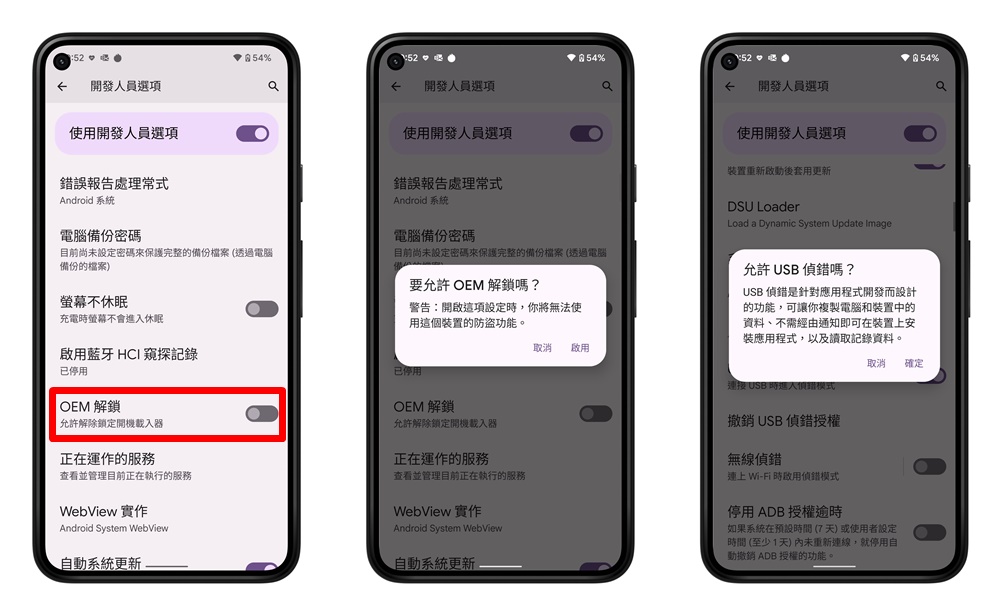
3 . 安裝TWRP、並 Root
- 關閉您的 Google Pixel 6 Pro 設備並啟動進入恢復模式。
- 現在按住音量上 + 電源按鈕,直到看到開機徽標才離開。並始終注意,在設備中打開 TWRP 模式之前不要鬆開音量增大按鈕。
- 正如您將看到的,螢幕上的按鈕 “滑動以確認”,對吧!只需向上輕掃,即可完成。
4. 安裝MID_Changer套件
- 接下來,點擊安裝並選擇先前下載的 magisk zip 文件。
- Magisk module: MID_Changer_v2.10-MAGISK-TWRP.zip
詳細說明可參考Google官方說明文件
裡面紅色的部分有提到若你已成功升級到Android 13,Android 13 有內建防降級回朔,會比較麻煩
5. 跑MID_Changer套件修改 SKU(MID)
以下是將Google Pixel 換地區的步驟腳本。
關於自己手上的Google Pixel 版本ID,可以從這邊查詢
設定> 關於手機 > 法規標籤 > Model ID
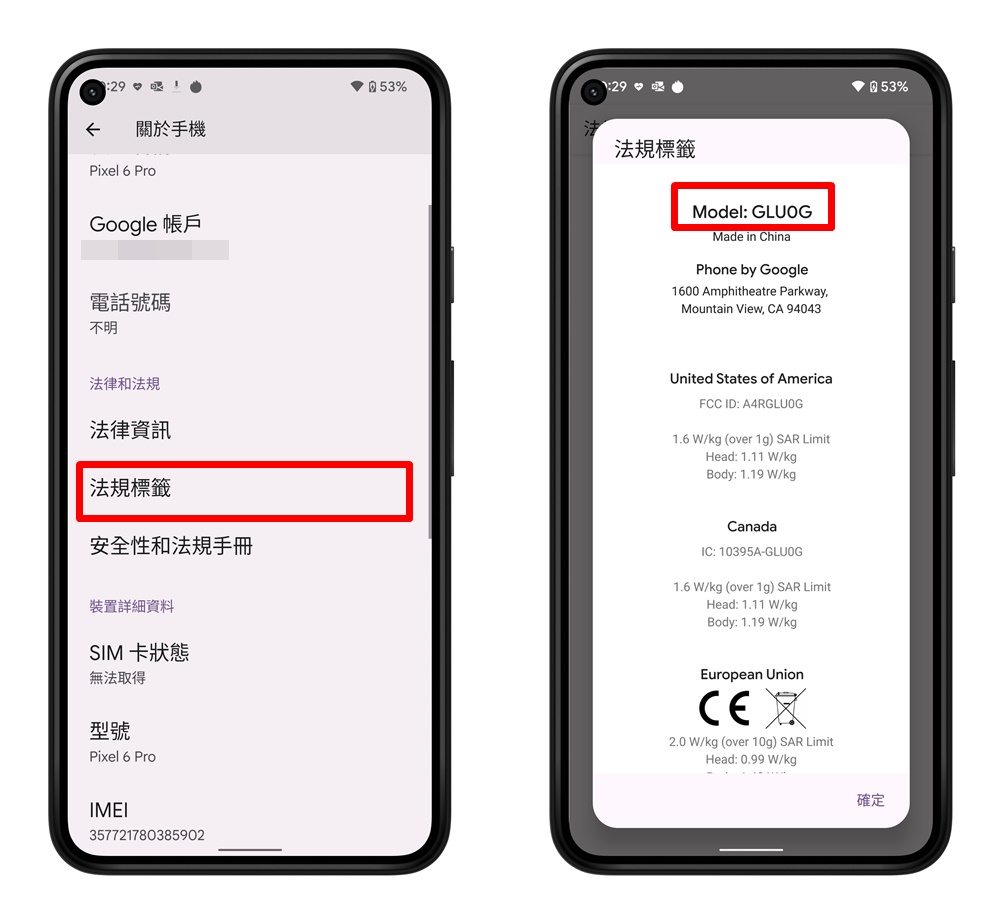
接著打開Magisk ,從模組去安裝剛剛的MID_Changer,這邊利用音量鍵去選擇
確認版本後重新開機
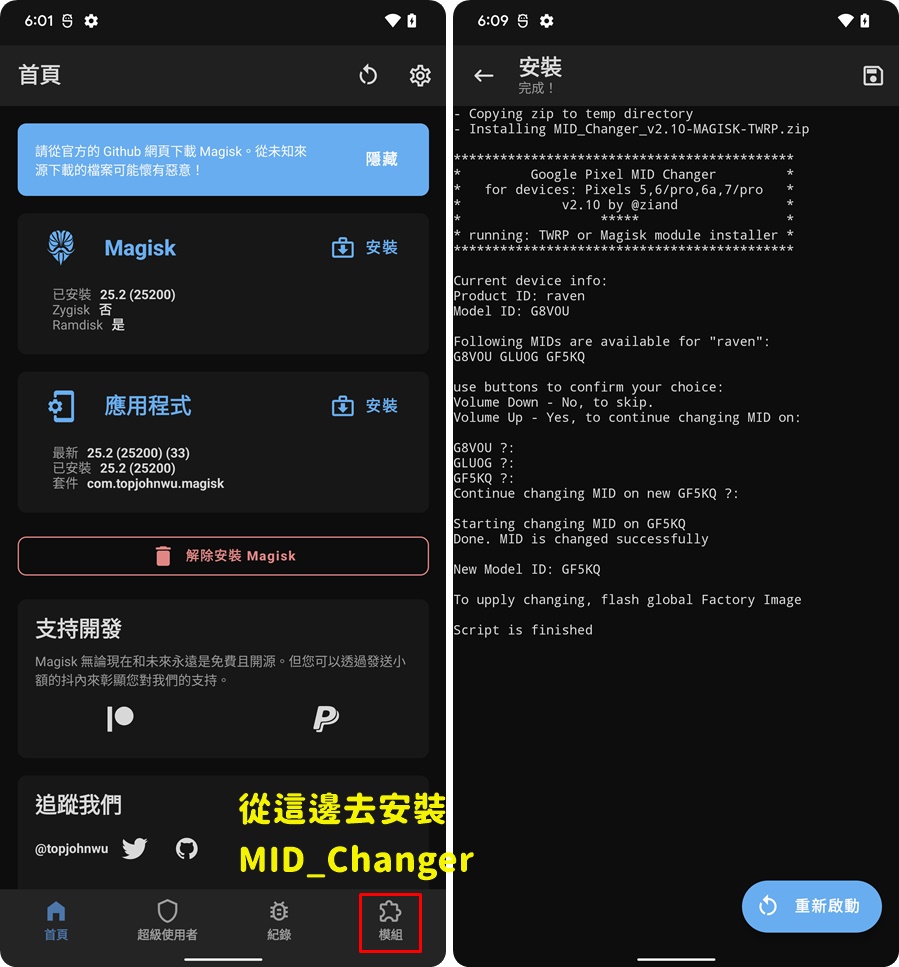
例如我手上這支Pixel6 Pro 是GLU0G國際版,Pixel 6 則是 GB7N6 國際版
Pixel 6 日版ID : GR1YH << 刷好之後會變這個
Pixel 6 Pro 日版ID : GF5KQ << 刷好之後會變這個
但刷日區版會 強制快門聲 和 螢幕截圖聲音,這兩個缺點無法改變喔,自己斟酌
- 查詢Pixel 版本ID : 點這邊可以下拉找不同版本
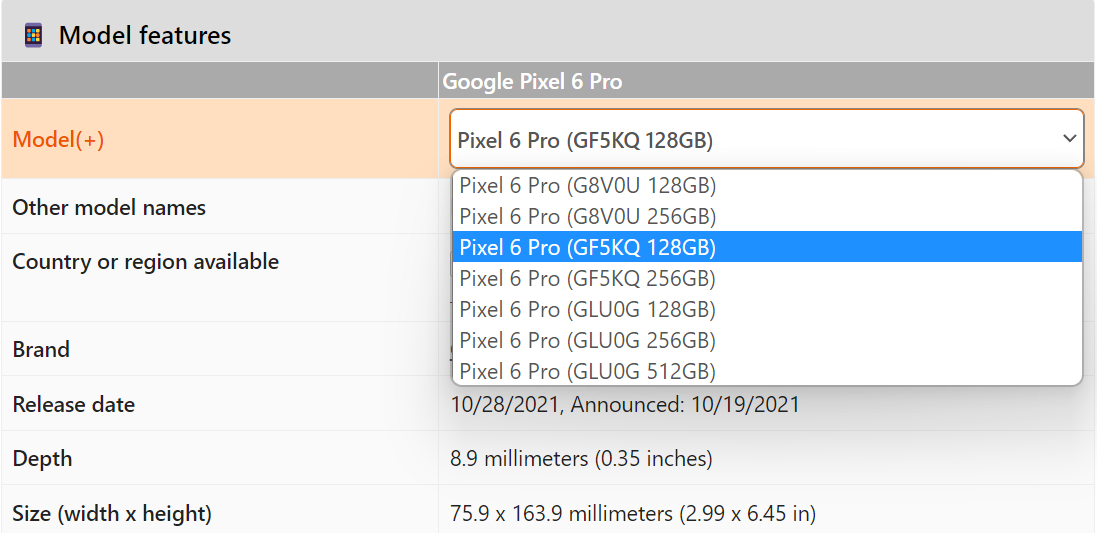
6 . 將Google Pixel 恢復出廠狀態
到這邊去下載自己Google Pixel 的其他地區版本ROM,是Google官方的請放心服用
- 下載 : https://developers.google.com/android/images#oriole
- 谷哥官方刷機工具 ( Android Flash Tool )
這個步驟會刷掉你所有的檔案喔,等於回到出廠狀態,請務必備份你的資料
使用Android Flash Tool

喜歡這篇文章的話,請幫這篇文章點個讚,或者到 雲爸的3C學園按個讚,快速得到最新的文章喔
有任何疑問,歡迎加入《3C問題互助團》社團這裡可以讓大家互相討論手機、電腦問題
不定時我也會在這邊舉辦抽獎,歡迎一起來聊聊



發佈留言